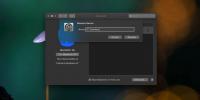Úvod do AppleScript
Apple není známý tím, že dovoluje vniknutí na jejich platformy, pečlivě střežené iOS prostředí je jedním z takových příkladů. Můžete si to přizpůsobit, ale musíte nést určitá rizika, jako jsou například ta, která jsou zapojena do útěk z vězení. Mac OS X je to však poněkud odlišný scénář. Mac je sofistikovaný unixový build, který pracuje v souzvuku s kouzelníkem Apple. Existují vlastní akce, které můžete udělat, aby váš počítač Mac udělal to, že by se tolik vaší práce stalo naprosto bezproblémovým, to vše jediným kliknutím na tlačítko. Aby toho bylo dosaženo, vytvořil Apple AppleScript zpět v roce 1993. Umožňují uživatelům automatizovat základní funkce v počítačích Mac, dokud není nastavena určitá úroveň automatizace. Pokud si chcete přizpůsobit prostředí Mac pomocí základních skriptů, zde je návod.

Mějte na paměti, že vám můžeme představit pouze automatizovaný skriptovací jazyk společnosti Apple a jak jej dále používat. Nemůžeme z vás udělat odborníky. To budete muset zvládnout sami, ale pokud ano, váš počítačový svět se skutečně změní a to není nad humbuk, doslova se to změní. Představte si nesčetné množství úkolů, které musíte opakovaně dělat, trápení, které utrpěly všechny operační systémy, jediným kliknutím. Můžete dělat cokoli od třídění ikon na ploše, přes hodiny protokolování, zadávání v Excelu a zasílání e-mailem. Vše kliknutím na tlačítko. To je síla, kterou byste se určitě měli naučit ovládat.
Intro
AppleScript, na rozdíl od složitých Objective C, a méně komplikovaných, ale stále ne tak snadných Rychlý, je skriptovací jazyk, který zpracovává běžnou angličtinu. Tento proces nebude vyžadovat magisterský titul v programování. Musíte pochopit pouze to, jak stroji vydat pokyny. Například:
řekněte aplikaci "Finder"
zobrazit dialog "Hello World"
konec říct

Syntax
S veškerým programováním existuje konvence. To znamená říct programu, kdy začít, co začít, co dělat, jakmile začne a kdy skončit. Řetězec se tak stane [příkaz] [cílový typ] [název cíle] [akce] [koncový příkaz]. Jedná se o příliš zjednodušující reprezentaci, ale pokud píšete kód a něco se pokazí, lze bezpečně předpokládat, že v kódu chybí jeden nebo více výše uvedených parametrů.
Nebo, jednodušší řečeno, existuje „blok blokování“, ve kterém aplikaci „sdělujete“, co od ní chcete. Stejně jako výše uvedený kód říká Finderu, aby zobrazil dialogové okno obsahující slova „Hello World“ (nebo jakékoli slovo, které jste se rozhodli na něm otestovat). Jakmile dokončíte příkaz, napíšete „end tell“. Jak jsme řekli, jedná se o stroj, takže mu musíte říct, kam má skončit, nebo odmítne kompilovat (kompilace je akt přeměny kódu na spustitelný soubor).
Kompilace
Po dokončení psaní stiskněte kompilace. Pokud se vyskytnou nějaké chyby syntaxe (většinou překlepy), sdělí vám, co je chyba (podle nejlepších schopností), a pokud nedojde k žádné chybě, váš kód se automaticky naformátuje a zbarví.

Běh
Po kompilaci stiskněte tlačítko run a budete hotovi. V závislosti na vaší následné akci bude proveden záznam do protokolu. Jak je ukázáno níže pro jeden ze scénářů v našem příkladu. „Návrat“ je akt, kterým se vaše vstup do stroje. Pokud vám to vyhovuje, udělejme to o krok napřed a deklarujeme proměnné.


Proměnné
Pokud jste obeznámeni s programováním, a to i na kosmetické úrovni, pravděpodobně jste obeznámeni s proměnnými. Pro ty z nás, kteří nejsou obeznámeni, jsou proměnné jednoduchou metodou komprese velkého množství informací do jediného řetězce, který lze snadno manipulovat. Jak se to dělá, se liší od jazyka k jazyku, s AppleScriptem můžete použít následující postup.
nastavit varExample na „Hello World“
řekněte aplikaci "Finder"
zobrazit dialog varExample
konec říct

Zde je „varExample“ jméno, které jsme dali naší deklarované proměnné. Nyní, pokud potřebujeme znovu vytisknout Hello World v tomto skriptu, budeme muset zavolat pouze varExample a nebudeme muset celý tento kód psát znovu. Jeden může přiřadit výsledek libovolného kódu, komplikovaného nebo jinak proměnné a v případě potřeby ji volat. Jak vidíte, kompilace výše uvedeného kódu přinesla stejné výsledky jako ten před ním. Nová slova „set“ a „to“ znamenají, že v zásadě přiřazujeme hodnoty soubor [tento] na "[že]". Je to přímo vpřed. Ostřílení programátoři ocení, že není třeba deklarovat proměnnou „type“, protože to AppleScript zvládne samostatně. Mějte na paměti, že v názvech proměnných nemohou být žádné mezery, nebo kompilátor to považuje za příkaz.
Také, pokud píšete něco po dvojitém spojovníku / pomlčce „-“, kompilátor to považuje za poznámku a bude ji ignorovat. To se hodí, protože si pak můžete nechat poznámky o tom, co děláte. Pokud bude váš kód složitý, budete je potřebovat.
Můžete libovolně provádět experimenty s proměnnými. Zde je příklad, který můžete zkopírovat (nebo zkusit vlastní, pokud si přejete).
- Numerické / celočíselné proměnné. nastavte první číslo na 1. nastavte theSecondNumber na 2
- Variabilní operace. nastavte TheAnswer na (theFirstNumber + theSecondNumber) nastavte theAnswer na (theAnswer + 1)
--Stringové proměnné. nastavte theString na "3 + 2 + 1 ="
--Display Dialog. řekněte aplikaci "Finder"
zobrazit dialog TheString & theAnswer
konec říct

Tento kód nedosahuje nic jiného než nějaké fantastické displeje a nejzákladnější aritmetika, je to jen příklad, který vám pomůže ilustrovat věci, kterých můžete dosáhnout.
Slovník
Nyní je vše výše uvedené, aby vám pomohlo seznámit se s prostředím. Jakmile to uděláte, dostaneme se do obtížné části. Je to seznámení se se slovníky. AppleScript má řadu příkazů, které se vztahují na jakýkoli program nebo položku v OS X, avšak vývojáři každé aplikace jsou povinni přidat do svých aplikací plnou podporu AppleScript. Za tímto účelem píšou jednoduché příručky o tom, jak komunikovat s jejich aplikacemi. Tyto příručky se nazývají „slovníky“. Jít do Soubor pak Otevřete slovník. Zde uvidíte seznam všech nainstalovaných aplikací (kromě všech aplikací pro Windows, které jsou spuštěny) obaly), které podporují AppleScript. Klikněte na libovolnou aplikaci a zobrazí se seznam příkazů k přizpůsobení a jak je používat. Jako příklad uvedeme Evernote. Můžete vidět všechny příkazy, které podporuje.


Přizpůsobení editoru AppleScript
Pokud se podíváte na „AppleScript Editor“ v nabídce souboru a kliknete na Předvolby, najdete přizpůsobitelný seznam všech možných barev a formátování pro váš Apple Script. Formátování je pouze FYI, není důležité pro skutečné skriptování.

Závěr
Abychom se vyhnuli přetížení uživatelů, ukončíme tuto instrukci zde, abyste se mohli seznámit s nástrojem a hrát si s několika možnostmi. Pokračujte v kontrole, protože vám brzy poskytneme další krok, jak vytvořit vlastní skripty. Dejte nám vědět, jak vaše zkušenost zněla v komentářích.
Vyhledávání
Poslední Příspěvky
Jak povolit Sidecar na nepodporovaných počítačích Mac
Sidecar je jedním z hlavních rysů, které Apple představil v Catalin...
Jak přejmenovat zařízení Bluetooth na MacOS
Zařízení Bluetooth mají obecná jména. Obecně řečeno, názvy zařízení...
Jak blokovat aktualizaci MacOS Catalina
Zdá se, že Apple udělal Microsoft. Nový MacOS Catalina způsobuje pr...